どーも、ゆるっと節約・投資家のすーのすけです。
子育てをしたことがある方が口を合わせて”困った”と言うであろう現象をご存じでしょうか?
そう、2~3歳頃から始まる「なぜなぜ期」です。
色々と興味を持ち始めてたくさん質問する姿に最初は感動を覚え、可愛く思えるのですが、怒涛の質問が続くと次第に答えるのがしんどくなってきます。中には回答しにくい質問もあったりしますよね。
かと言って、「なんだろうね~」などと流し続けるのも子供の成長に悪そうで気が引けます。
また、回答しにくい質問であればまだ答えはあるのですが、さらに厄介な質問は「親が答えを知らない質問」ではないでしょうか。
例えば公園で一緒に遊んでいるときに子供が「アレ何?」と指をさした先に下記のような花があったらどう答えるでしょうか?

恐らく「ピンクのお花」でしょうか。それでは次のこちらは?

また「ピンクのお花」になりそうですね。(“うす”ピンクかもしれませんが(笑))
この回答でもよいのですが、やっぱりお花の種類まで回答してあげたほうが、子どもも色んな種類の花があることを理解してくれますし、他のことにも興味を持ちやすい子供になりそうですよね。
実はこれらの花は、私が今日娘と公園に行ったときに娘が見つけ、「アレ何?」と質問してきたものになるのですが、すぐに「サルビア・ミクロフィアだって!」や「アザレアだって!」と答えることが出来ました。
「だって!」の語尾からもわかる通り、もともと私がお花博士でたくさんの種類の花の名前を知っていたわけではありませんし、「ピンク 花」で検索して、無数の花の情報から上記と同じ花を探し当てたわけではありません。
「Googleレンズ」を使用すればたったの数秒で答えられるのです。
本日は、めっちゃ便利な「Googleレンズ」を活用することで、子どもから無限にわいてくる「アレ何?」に一瞬で答えられるようにする裏技を紹介したいと思います!
例として花の名前を挙げましたが、花に限らずGoogleレンズで撮影したものであればなんでも検索できます。
この記事はこんな人にオススメ
- 子供からの質問に答えたいけど、答えが分からなくて困っている人(物の名前など)
- 子供に色々なものに興味を持ってもらいたい人
- 回答を調べるのに毎回時間がかかってしまう人
- 子供と一緒に楽しく学びたい人
この記事で分かること
- Googleレンズがどんなアプリか?
- Googleレンズを活用して、子どもからの質問に一瞬で答える方法
結論
すでに教えてしまっていますが、「Googleレンズ」を使用することで子供からの「アレ何?」という質問に一瞬で答えることができるようになります。
簡単に説明すると、「カメラで調べたい対象を撮影するだけで検索できるアプリ」です。
Googleレンズを使用しない場合
「ピンク 花」で調べる
→いろいろな種類のピンクの花が検索候補に出てくる
→無数の画像の中から実物に似ている画像をその中から探しあてる(見つかるかは分からない)
→とても時間がかかる
→調べている間に子供が興味を失う or 子供から目を離すことになる(危険)
のようになると思いますが、Googleレンズを使用すれば、
Googleレンズを使用する場合
調べたい対象を撮影する(ピンクの花の実物を撮影)
→かなり絞られた候補が高い精度で出てくる
→子供にすぐに教えることができる。子供も親も知識が増える。
と、時間もかからず答えを導くことができめっちゃ便利です。
下記からダウンロードできます。iPhoneでも「Googleアプリ」を入れることで使用可能です。(App Storeからダウンロードのバナーをクリックすれば、Googleアプリインストール画面に飛びます)
Androidのスマホを使用している人であればデフォルトで入っている可能性があるので、その場合はインストールも不要です。
しかし、使用したことが無い方多いのではないでしょうか?(実は私は本日初めて使用して、この記事を書くことを決めました(汗))
Googleレンズの使い方
Googleレンズの使い方は下記です。
- Gooleレンズ or Googleアプリをお持ちのスマホにインストール
- Googleレンズを起動
- 調べたい対象を撮影する
以上です。難しいことは何もないですが、画像付きで説明していきたいと思います。
Googleレンズ or Googleアプリをお持ちのスマホにインストール
先ほども掲載しましたが、こちらのリンクからインストールしてください。
インストールが完了すればこのSTEPは完了です。
Googleレンズを起動
起動方法は大きく2つあります。
① Googleアプリを起動する方法
② カメラアプリ内からGoogleレンズに遷移する方法
①はどの機種でも共通なのでまずはこちらでやってみるのが良いと思います。
私のスマホはOPPO Reno5 Aですが、デフォルトカメラアプリ内にGoogleレンズボタンがあり、そこから起動することが出来ました。(②の方法)
① Googleアプリから起動する方法
- スマホ内のGoogleアプリを見つけて起動

Androidであれば恐らくデフォルトでGoogle関連アプリがインストールされていると思います。Google関連アプリが一つのフォルダにまとめられていることが多いです。
2. カメラマークをタップ
Googleアプリを起動すると下記のような画面になるので、検索窓内のカメラマークをタップ。
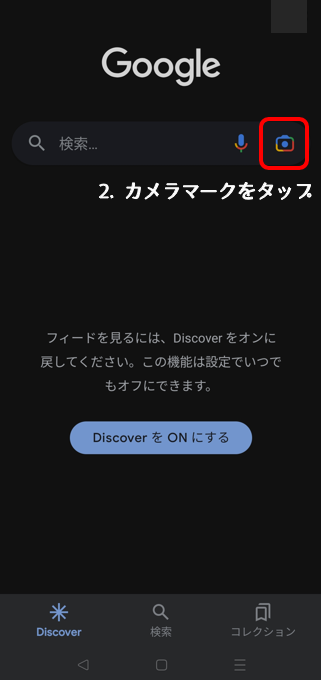
Discover機能がONになっている方は下側にニュース記事やコラム記事がフィードされていると思いますが、今回は特に関係ありません。
3. カメラマークをタップ
Googleレンズが立ち上がりますので、さらに「カメラで検索」のあたりのカメラマークをタップ。(下記画像は一部目隠ししています)
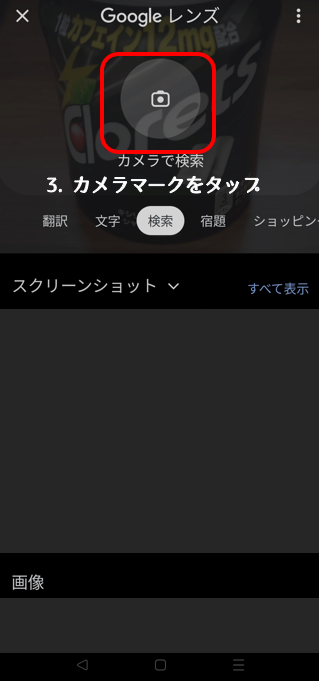
4. 起動完了
これにて起動完了です!お疲れ様です。

② カメラアプリ内からGoogleレンズに遷移する方法
1. スマホのデフォルトカメラアプリを起動する
2. デフォルトカメラアプリ内のGoogleレンズマークをタップする

3. 起動完了
これにて起動完了です!お疲れ様です。

調べたい対象を撮影する
Googleレンズの起動が完了したら、あとは調べたい対象を普通のカメラでやるのと同じように撮影するだけで、Googleさんが情報を教えてくれます。
- 調べたい対象を撮影する(虫眼鏡マークがついているボタンをタップ)

2. 検索候補が出てくるのでいずれかを選択
撮影した対象に似ている候補も結構出てくるので一番近そうなものを選びましょう。
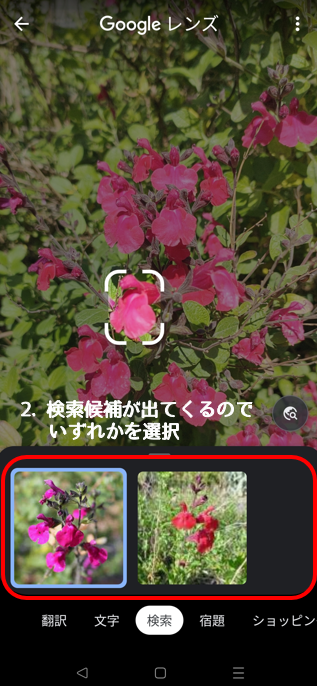
3. 情報を確認
選択した候補の情報が表示されます。これでこの花の名前は「サルビア・ミクロフィア」と分かり、子どもにもすぐに教えることができますね。

ちょっと困るとしたらこういったところ
Googleレンズはとても便利なのですが、今回の私の方法だと一瞬で回答出来ない場面がいくつかありました。
- 写っている撮影対象が小さすぎると検索精度が悪くなる。
- 似ている花の品種が多いとどれが正解か分からない。
当たり前ですが、調べたい対象を小さく写しすぎると検索精度が悪くなります。
あとはぶれすぎたり、暗すぎたりするのも検索精度悪化の要因になります。
ただ、下記くらいのボケであれば検索可能だったので、うまく撮影しようと頑張りすぎなくても大丈夫でした!(調べたい対象である花がピンボケしてしまいました)
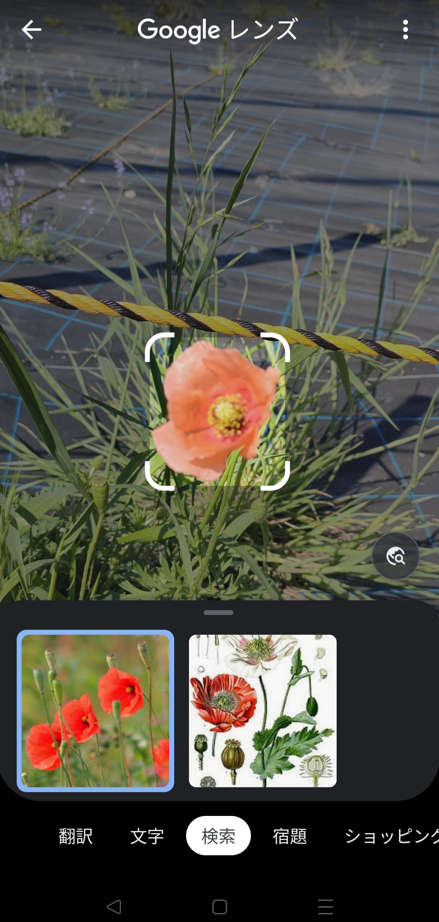
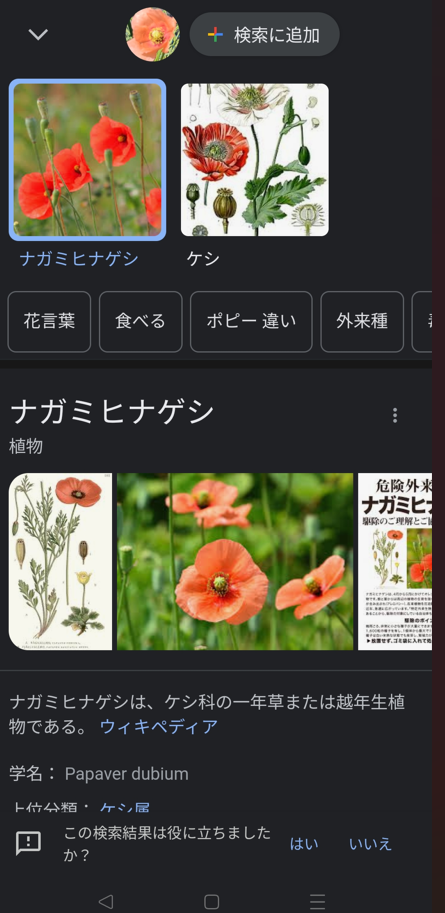
また、似ている花の品種が多いと、検索候補の中のどれが撮影したものと同じ種類か分からなくなります。
これはGoogleレンズの問題ではなく、花の品種が多いことが原因なのでしょうがないですが…(笑)
「アザレア」とその右の「トウヤマツツジ」って見た目同じじゃないですか?このときは「アザレアだって!」と娘には答えておきました(笑)
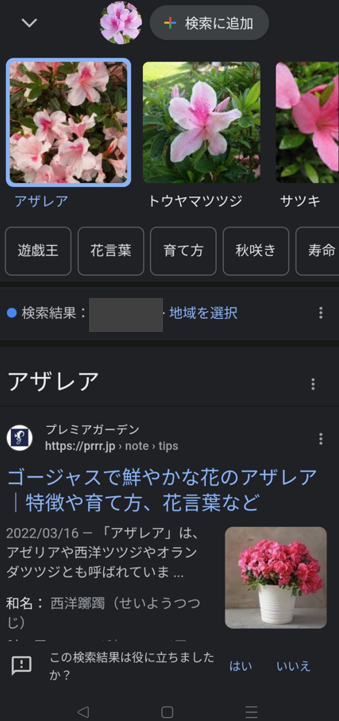
ただ、撮影するだけで検索してくれるのは非常に便利ですよね。
Googleレンズを使用せずに「ピンク 花」で調べていたらアザレアにたどり着くまでにどれくらいかかることか、、。
その間に子供の興味も薄れてしまいますし、検索中に子供から目を離すのも危険です。
今日は花ばかりでしたが、他のものもいろいろ撮影してみたくなりました!
まとめ
存在自体は知っていたもののGoogleレンズがこんなに便利だったとは知りもしませんでした。
今後もわがやでは子供の知育にも一躍買うことになるでしょう。
ぜひ、皆さんもGoogleレンズを活用して子供と一緒に楽しく学びましょう!
それでは、また~。
よろしければブログランキング用バナーをクリックしていただけるとモチベーションアップします。




コメント